我的世界手机版马铠甲如何装备?需要哪些材料?
3
2025 / 06 / 25
对于喜爱探索和创造的游戏玩家来说,《我的世界》(Minecraft)无疑是一款极具吸引力的游戏。然而,在尝试安装游戏时,一些玩家可能会遇到安装失败的问题。本文将为您详细解析《我的世界》安装失败的常见原因及相应的解决方法,帮助您顺利开启游戏世界的探索之旅。
1.检查系统兼容性
在安装《我的世界》之前,首先需要确认您的计算机系统满足游戏的最低运行要求。具体来说:
操作系统:Windows7及以上版本,MacOSX10.8及以上版本,或者Linux操作系统。
处理器:IntelCorei3或同等级的AMD处理器。
内存:至少需要4GBRAM。
显卡:需要支持OpenGL2.0的显卡。
硬盘空间:至少需要1GB以上的可用空间。
2.下载正确的游戏版本
确保从官方渠道下载游戏。不同的设备需要下载对应版本的《我的世界》,比如PC版、Mac版或者移动设备版。错误的版本是安装失败的常见原因。

1.文件损坏或下载不完整
下载过程中可能会出现文件损坏或不完整的情况。此时,建议重新下载安装包,并确保下载过程中没有中断。检查下载的文件大小是否与官方发布的文件大小一致,如果存在差异,请重新下载。
2.校验安装文件
对于某些平台,比如Steam,您可以在下载完游戏后通过其提供的校验工具来检查安装文件的完整性。如果发现问题,系统会自动修复。
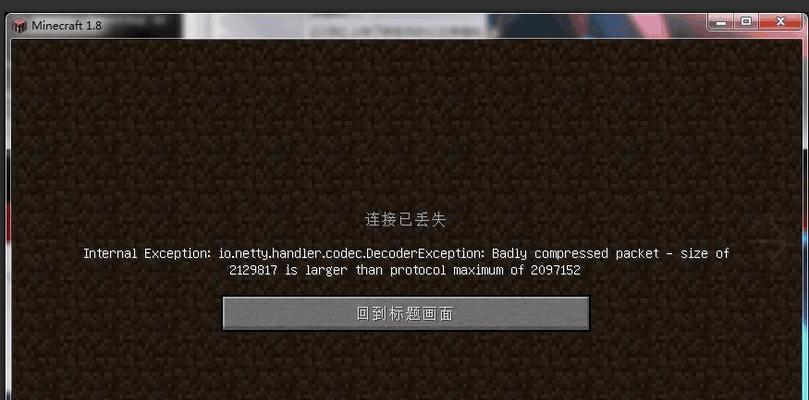
在安装游戏时,请以管理员权限运行安装程序。在Windows系统中,通常右键点击安装程序,选择“以管理员身份运行”。这样做可以避免权限不足导致的安装问题。

有时候,防病毒软件和防火墙可能会误报游戏安装包为潜在威胁,导致安装失败。可以临时关闭这些安全软件,再尝试安装游戏。安装完成后,再将这些软件开启。
如果您是安装《我的世界》Java版,需要确保计算机已经安装了Java运行环境。可以通过访问[Java官方网站](https://www.java.com/)下载并安装最新版本的Java。
确保安装游戏的磁盘分区有足够的空间。清理系统临时文件也可以避免安装过程中的问题。在Windows系统中,可以通过磁盘清理工具或第三方软件来实现。
如果上述方法都无法解决问题,尝试在兼容模式下运行安装程序。右键点击安装程序,选择属性,在兼容性标签页中,选择一个较早版本的Windows系统作为兼容模式。
安装时遇到错误,游戏安装程序通常会提供错误代码。您可以根据错误代码到官方论坛或者帮助文档中搜索具体的解决方案。同时,查看安装日志文件也能提供一些线索。
当您尝试了以上所有方法后,如果问题仍未得到解决,建议联系《我的世界》官方技术支持获取帮助。提供您的错误信息和尝试过的解决步骤,官方人员会为您进一步分析问题所在。
《我的世界》是全球最受欢迎的沙盒游戏之一,安装过程中的问题往往并不复杂。通过本文的介绍,相信您已经掌握了基本的故障排除方法。只要按照步骤仔细检查并采取相应措施,您应该能够解决安装失败的问题。祝您早日进入游戏的世界,享受创造与冒险的乐趣!
(注意:本文提及的所有操作均应确保您拥有合法的软件许可,未经授权的使用软件可能会触犯版权法。)
